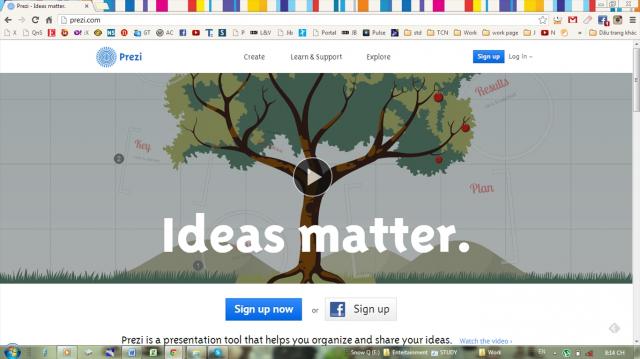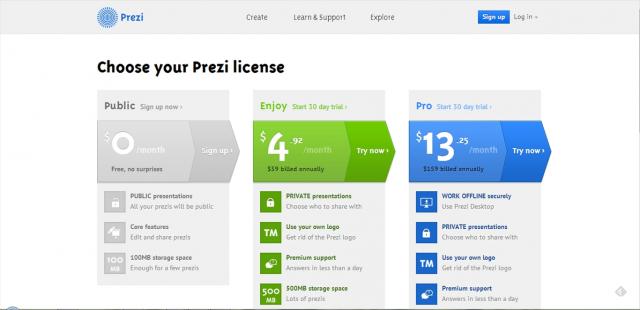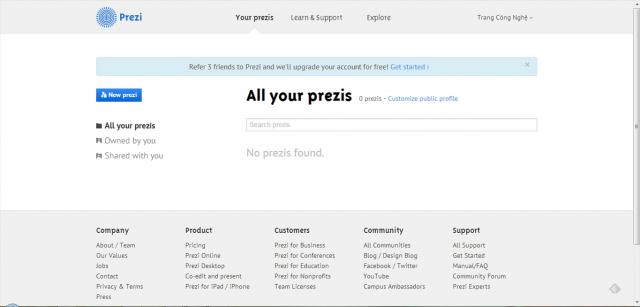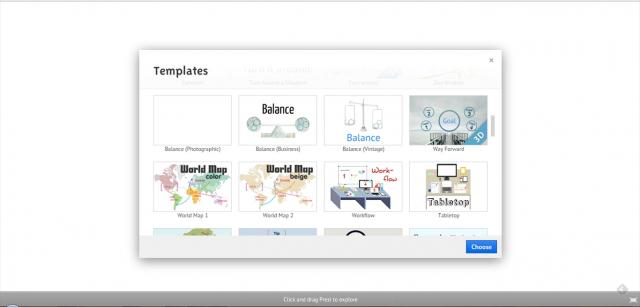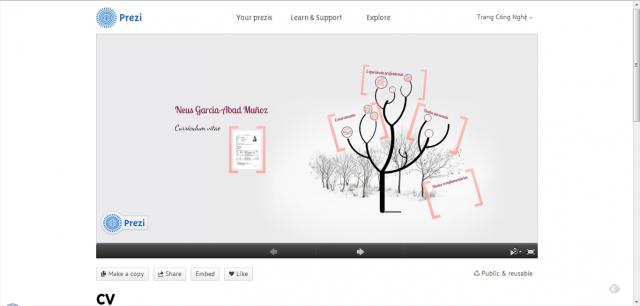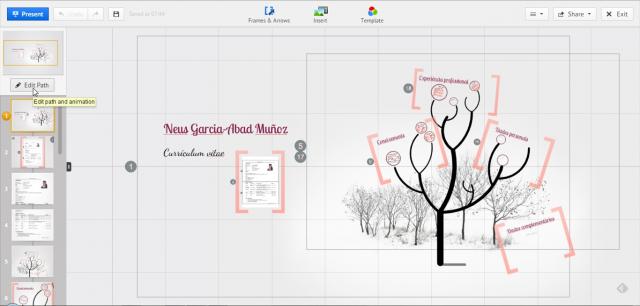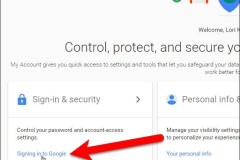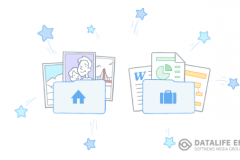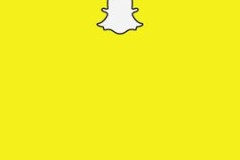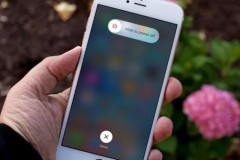CV 'độc' chúng tôi muốn giới thiệu các bạn được tạo bởi Prezi, một trang Web công cụ trực tuyến cho phép bạn trình bày những bài thuyết trình, ý tưởng, ý kiến của mình sáng tạo và đầy tính logic. CV cũng được coi như một bản thuyết trình về bản thân bạn, vì vậy, ta hoàn toàn có thể sử dụng Prezi để 'viết' CV. Sau đây là những hướng dẫn làm quen với công cụ thông minh này.
Bước 1: Truy cập trangprezi.com
Bước 2: Tạo tài khoản trên Prezi.
Click vào Sign Up phía bên góc phải màn hình. Bạn nên tạo tài khoản vì đây là
nơi lưu trữ những sản phẩm của bạn sau này. Có 3 loại tài khoản, lần lượt theo
hình dưới đây là: gói miễn phí, gói Enjoy (dành cho sinh viên và giáo viên) và
gói Pro (đầy đủ nhất).
Sau khi Sign Up, ta sẽ có màn hình
như dưới đây. Trên cùng là 3 Tabs: Your Prezi (Tab
lưu trữ những sản phẩm và hoạt động của bạn), Learn and
Support (Tab chủ yếu cung cấp những tutorials, hướng dẫn những thao tác
cơ bản trên Prezi), và cuối cùng là Explore (như
một Gallery trưng bày những mẫu Prezi, hay sản phẩm của thành viên Prezi sáng tạo
nên).
Đến đây, bạn có hai lựa chọn. Nếu đã
có ý tưởng có một không hai cho CV của mình, bạn có thể chọn New Prezi, sau đó sẽ hiện ra màn hình để chọn
Templates (mẫu sẵn) như sau:
Nhưng tôi khuyên bạn nên mở tab Explore, và sau đó gõ vào ô tìm kiếm với keyword: 'CV' hay 'Curriculum Vitae' và nhớ tick vào ô Show only reusable prezis (chỉ hiện những prezi dùng lại được), có hơn 1000 prezi được tìm thấy, việc của bạn bây giờ là chọn cái nào mình thấy đẹp và ưng ý nhất. Điều đặc biệt ở cộng đồng Prezi là bạn được thỏa sức edit sản phẩm của các thành viên khác thành sản phẩm của mình mà không bị kiện vì vi phạm 'quyền tác giả'.
Khi đã chọn xong mẫu, xem hết prezi bằng cách click vào mũi tên dưới màn hình. Khi cảm thấy đây là mẫu prezi phù hợp với lượng nội dung, lối sáng tạo và cả phong cách của mình, bạn click vào Make a copy.
Sau đó màn hình sẽ trở về Your
Prezi, bạn click chọn bản vừa copy, sau đó chọn Edit.
Prezi cũng giống như Powerpoint, nhưng sự chuyển
giao giữa các slide linh hoạt hơn, và mối liên kết giữa các slide, toàn bộ
prezi là một thế thống nhất, ví dụ như hình cây, bước chân tiến lên, hay tảng
băng trôi (hình ảnh hóa 1 nguyên lí). Với kiểu thiết kế zoom out và zoom in
cũng tạo ra nhiều bất ngờ thú vị, tạo không gian sáng tạo bất tận cho người
dùng.Phần hai của bài này sẽ giúp các bạn nắm được những mẹo và những thao tác cần thiết để sử dụng Prezi một cách hiệu quả nhất, còn bây giờ, hãy thỏa sức sáng tạo theo cách của riêng bạn.